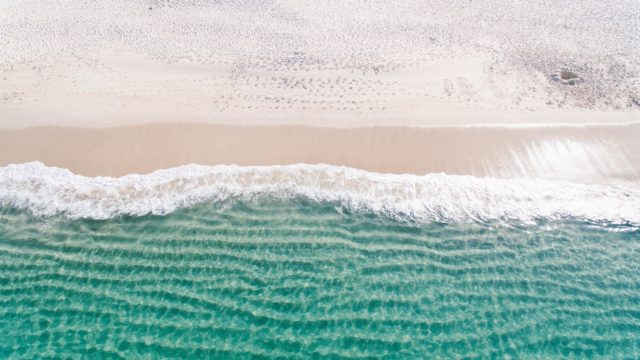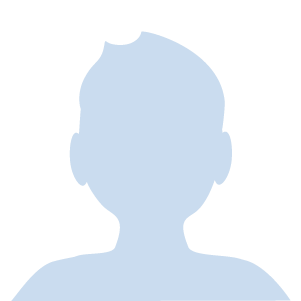コロナウィルスの影響で外出自粛が続く中、多くの方がオンラインセミナーやオンライン飲み会に参加する機会が増えているのではないでしょうか?
私たち、Well Liv.チームも、先日オンラインヨガプログラムの開催を発表したところですが、
というご質問が多かったので、こちらの解説記事を作りました。画像付きなのでわかりやすいはず!
Contents
Zoomミーティングへの参加方法
「ミーティング」と聞くと、全員参加で意見を交換したり顔を出したりしなきゃいけないの?と思う方もいるかもしれませんが、Zoomでは自分の顔を出さず、音声もミュートにした状態で参加することが可能です。
最近よく聞く「オンライン飲み会」ではもちろんみなさん顔を出して音声もONにしているかと思いますが、大勢の人が参加するオンラインセミナーやヨガレッスンなどは、むしろセミナーを妨げないように音声をOFFにしておくことが重要です。
アプリをダウンロード
まずアプリをダウンロードしておきましょう。これがないと始まりません。
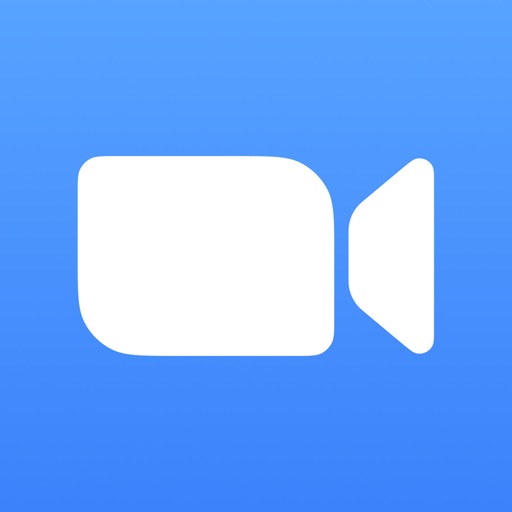
URLをクリック
主催者から届いたZoomの招待URLにアクセスします。
ミーティングに参加
サインインではなく、「ミーティングに参加する」をタップ。
アプリを開く
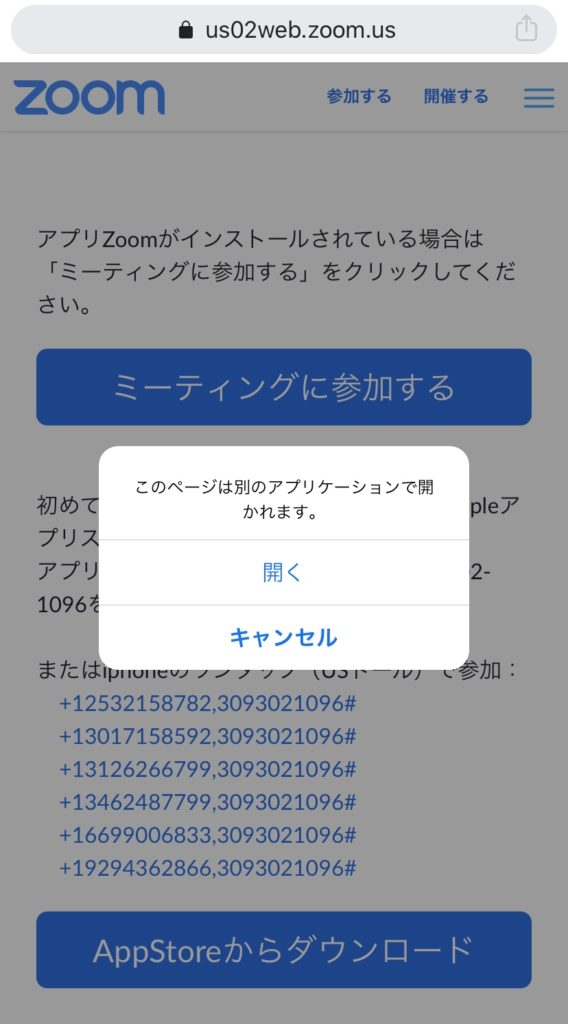
このような表示が出るので、「開く」をタップ。
すると、このような表示が出てきます。
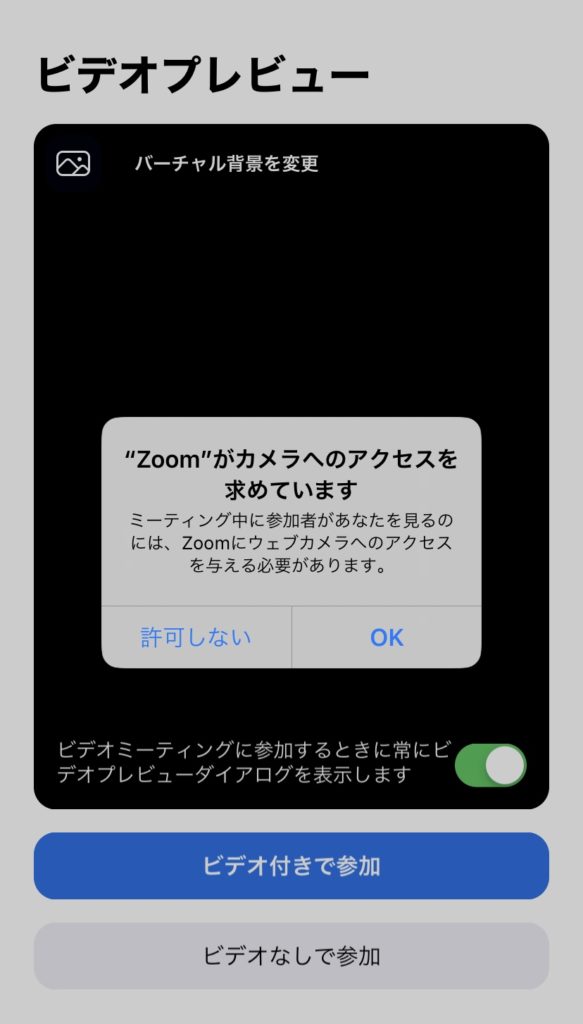
カメラへのアクセスを選択
ご自身のお顔をカメラに映して公開しても良い方は、「ビデオ付きで参加」、嫌な方は「ビデオなしで参加」をタップします。
インターネットを使用した通話
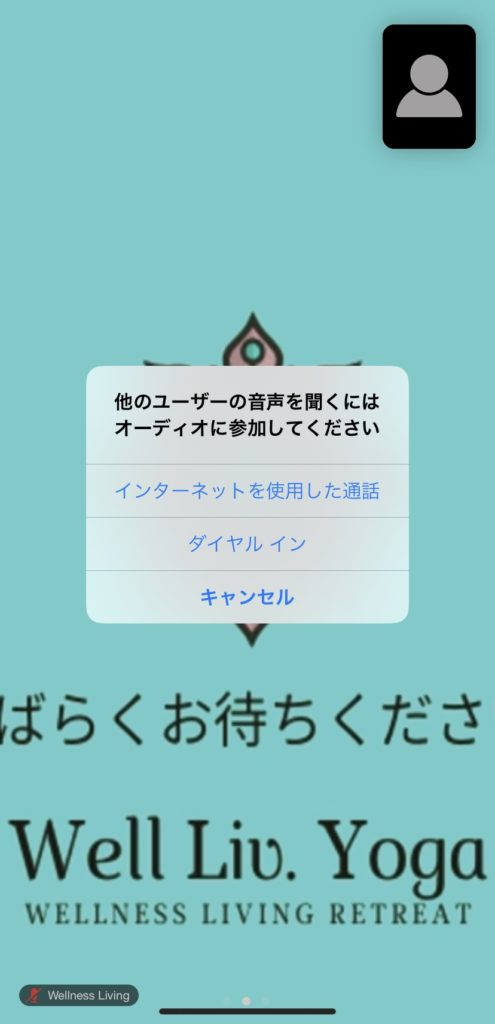
上記のような表示が出るので、「インターネットを使用した通話」をタップ。
これをしないと、主催者側の音声を聞くことができません。これを選択したからといって、ご自身の音声が入ってしまうという意味ではないので安心してください!
音声はミュートに設定しましょう
セミナーやレッスンのような、主催者側が一方的に発信するミーティングの場合、あらかじめ参加者のカメラや音声がオフに設定されている場合が多いです。
しかし、参加者が自ら選択できるようになっている場合もありますので、その場合、「オーディオに接続しない」もしくは「音声をオフにする」にチェックを入れてから参加します。
万が一オフにせずに参加してしまっても、画面左下のボタンから設定を変えることができます。
たったのこれだけで、ミーティングに参加することが可能です。とっても簡単ですよね!